![]() Visualizzare la schermata delle impostazioni iniziali.
Visualizzare la schermata delle impostazioni iniziali.
Quando si usa il pannello operativo standard
Premere il tasto [Strumenti utente/Contatore].
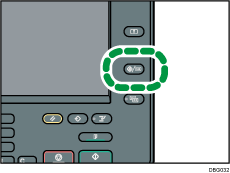
Quando si usa Smart Operation Panel
Premere il tasto [Home] in alto a sinistra sul pannello di controllo. Far scorrere la schermata verso sinistra, quindi premere l'icona [Strumenti utente] (
 ) nella schermata Home 4.
) nella schermata Home 4.
![]() Premere [Impostaz.vass.carta].
Premere [Impostaz.vass.carta].
![]() Premere [Formato carta bypass stampante].
Premere [Formato carta bypass stampante].
![]() Premere [Formato pers.].
Premere [Formato pers.].
Se un formato personalizzato è già specificato, premere [Cambia formato].
![]() Premere [Verticale].
Premere [Verticale].
![]() Inserire il formato verticale mediante i tasti numerici e premere [
Inserire il formato verticale mediante i tasti numerici e premere [![]() ].
].
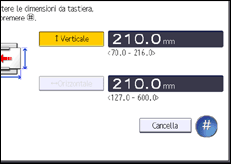
![]() Premere [Orizzontale].
Premere [Orizzontale].
![]() Inserire il formato orizzontale mediante i tasti numerici e premere il tasto [
Inserire il formato orizzontale mediante i tasti numerici e premere il tasto [![]() ].
].
![]() Premere due volte [OK].
Premere due volte [OK].
![]() Chiudere la schermata delle impostazioni iniziali.
Chiudere la schermata delle impostazioni iniziali.
Quando si usa il pannello operativo standard
Premere il tasto [Strumenti utente/Contatore].
Quando si usa Smart Operation Panel
Premere [Strumenti utente/Contatore] (
 ) in alto a destra nella schermata.
) in alto a destra nella schermata.
